5 лучших бесплатных FTP-клиентов для Windows • Оки Доки
FTP отошел на второй план в качестве метода обмена файлами, но он по-прежнему полезен для передачи с ПК на ПК и с ПК на мобильный телефон и по-прежнему является популярным методом загрузки файлов на веб-хост. Хорошая работа с FTP сводится к тому, какое приложение FTP-клиента вы используете, поэтому убедитесь, что вы используете FTP-клиент, который вам нравится.
Появилась возможность зарабатывать Биткоины просто в браузере вашего устройства. Зарабатывайте биткойны, смотря видео, общаясь в чате или играя в сети.
Прежде чем погрузиться в эти сторонние FTP-клиенты для Windows, вы должны знать, что вы можете добавлять FTP-серверы непосредственно в проводник. Это позволяет вам просматривать FTP-серверы, как если бы они были подключены к вашей системе.
Но если вы предпочитаете выделенный FTP-клиент, вот лучшие бесплатные FTP-клиенты для Windows. Вместо этого не нужно тратить деньги на оплаченный!
Программы для Windows, мобильные приложения, игры — ВСЁ БЕСПЛАТНО, в нашем закрытом телеграмм канале — Подписывайтесь:)
1. WinSCP
WinSCP
Нет никакого сравнения: WinSCP — лучший бесплатный FTP-клиент для Windows. Несмотря на простоту и удобство использования, он содержит несколько расширенных функций, которые могут удовлетворить даже самые взыскательные потребности FTP.
Помимо FTP, WinSCP поддерживает передачу файлов и удаленное редактирование файлов с использованием протоколов SFTP, SCP и WebDAV. Независимо от того, что вы используете, он может синхронизировать локальные каталоги с удаленными каталогами.
WinSCP интегрируется непосредственно в Windows, обеспечивая плавное перетаскивание, дополнительные параметры в контекстном меню «Отправить» и ярлыки на рабочем столе для часто используемых серверов. Он также имеет встроенный текстовый редактор, который позволяет немедленно редактировать удаленные файлы (полезно для настройки HTML, CSS, JS и т. Д.).
Для опытных пользователей WinSCP имеет интерфейс командной строки (полный список команд) и поддержка сценариев (пакетные файлы и сборки . NET). Требуется некоторая кривая обучения, но она отлично подходит для автоматизации задач.
NET). Требуется некоторая кривая обучения, но она отлично подходит для автоматизации задач.
И это с открытым исходным кодом! WinSCP является ярким примером того, что программное обеспечение с открытым исходным кодом не должно быть отстойным и что можно обойтись только программным обеспечением с открытым исходным кодом.
2. Cyberduck
Cyberduck — это простой, но эффективный FTP-клиент, который лучше всего подходит для случайной передачи файлов. Он ни в коем случае не прост и может быть полезен опытным пользователям, но интерфейс упрощен. Более объемные и частые передачи файлов могут быть проще с более полным интерфейсом.
Cyberduck распространяется бесплатно и с открытым исходным кодом. Он поддерживает несколько протоколов поверх FTP, включая SFTP и WebDAV, а также простые подключения к Dropbox, Google Drive, Amazon S3, Backblaze B2 и Microsoft Azure, среди прочего.
Cyberduck легко интегрируется с любым внешним текстовым редактором, что удобно для удаленного редактирования веб-файлов. Он также имеет функцию быстрого просмотра, которая позволяет просматривать файлы. без скачивая их. Локальные каталоги можно синхронизировать с удаленными каталогами.
Он также имеет функцию быстрого просмотра, которая позволяет просматривать файлы. без скачивая их. Локальные каталоги можно синхронизировать с удаленными каталогами.
Но лучшая особенность Cyberduck — это его приверженность безопасности. Он поставляется с функцией под названием Cryptomator, которая шифрует имена файлов и каталогов и размывает структуры каталогов. Другими словами, даже если кто-то перехватит ваш перевод, он не сможет увидеть, что вы передаете.
Вы заметите, что Cyberduck отображает запрос на пожертвование каждый раз, когда вы обновляетесь до новой версии. Поскольку Cyberduck полностью бесплатен и имеет открытый исходный код, добавление запроса на пожертвование совершенно понятно. Если вы хотите навсегда удалить запрос на пожертвование из бесплатного FTP-клиента, вы можете сделать пожертвование и зарегистрироваться, для чего вы получите регистрационный ключ. Если вы обнаружите, что используете Cyberduck в качестве ежедневного драйвера FTP, подумайте о поддержке разработчика!
В Windows 10 Cyberduck доступен как отдельное настольное приложение и приложение UWP в Магазине Windows.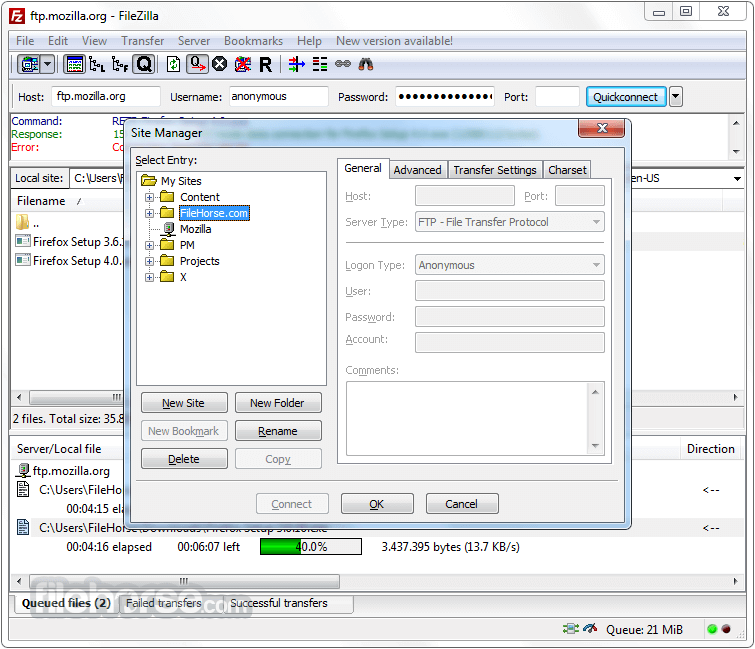 Мы рекомендуем настольную версию.
Мы рекомендуем настольную версию.
3. FileZilla
FileZilla остается одним из самых популярных бесплатных FTP-клиентов для Windows 10. Вы также найдете FileZilla в macOS и Linux.
Основные причины его популярности — простота использования и обширный набор инструментов. Он поддерживает управление пропускной способностью, пассивный и активный режимы, аутентификацию учетных данных и данных, а также протоколы FTP, SFTP и FTPS. Существуют и другие удобные инструменты, такие как удаленный поиск файлов (с гибкими фильтрами и сопоставлением шаблонов) и создание закладок для часто используемых файлов и мест.
В прошлом FileZilla вызывал споры. В 2014 году стало известно, что в Интернете распространяется поддельная версия FileZilla (версии 3.5.3 и 3.7.3). «Злой двойник» FileZilla был изменен для кражи учетных данных FTP и хранения их на удаленном сервере.
В течение долгого времени FileZilla распространяла свои загрузки через SourceForge, который был хорошо известен связью рекламного ПО с установщиками. Хотя SourceForge больше не занимается подобной практикой, FileZilla по-прежнему занимается. Как таковой, обратите внимание во время установки и обязательно Отказаться любое дополнительное программное обеспечение.
Хотя SourceForge больше не занимается подобной практикой, FileZilla по-прежнему занимается. Как таковой, обратите внимание во время установки и обязательно Отказаться любое дополнительное программное обеспечение.
Несмотря на установочный пакет рекламного ПО, FileZilla — надежный бесплатный FTP-клиент для Windows 10.
4. CoreFTP LE
CoreFTP LE — это бесплатная версия Core FTP Pro, FTP-клиента премиум-класса для Windows 10. Хотя в расширенной версии есть некоторые дополнительные функции (автоматическая запланированная FTP-передача, расширенное шифрование и дешифрование файлов и т. Д.), Бесплатная версия очень удобна. стоит вашего времени.
Он включает в себя полную интеграцию с браузером, управление пропускной способностью, удаленный поиск файлов и автоматическую постановку в очередь загрузки с поддержкой FTP, SFTP, FTPS и др. Вы можете легко передавать данные с сервера на сервер, не задействуя локальный компьютер, что сэкономит вам время по сравнению с другими бесплатными FTP-клиентами. Автоматическое выполнение команд тоже полезно.
Автоматическое выполнение команд тоже полезно.
CoreFTP LE не впечатляет, но выполняет свою работу хорошо. Помните, что вы можете использовать CoreFTP LE или любой другой FTP-клиент из этого списка для передачи данных на Raspberry Pi 4.
5. FTP-вояджер
Список бесплатных FTP-клиентов для Windows 10 заканчивается FTP Voyager, достойным вариантом с графическим интерфейсом возврата. Те, кто знаком с более ранними версиями Windows, помнят (с любовью или нет!) Синий цвет и круглые круглые кнопки. Пользовательские интерфейсы могли быть модернизированы, но слегка устарелый вид не сдерживает FTP Voyager.
Действительно, FPT Voyager позволяет одновременно подключаться к нескольким FTP-серверам, загружая файлы на любой из них. Использование вкладок помогает вам отслеживать FTP-серверы, легко переключаясь между вашими соединениями. Есть также варианты перетаскивания файлов, автоматической синхронизации файлов между серверами, передачи по расписанию и передачи файлов в определенные папки с использованием расширений файлов (например, отправка файлов JPEG в папку «Фото»).
Включение мастера FTP-подключения является плюсом для новичков, и вы можете сохранять и загружать несколько конфигураций по своему усмотрению.
Итак, FTP Voyager может выглядеть немного устаревшим, но он работает там, где это важно.
FTP против SFTP? Важное примечание
Одним из самых больших недостатков FTP является то, что это простой текстовый протокол, что означает, что данные отправляются туда и обратно в виде удобочитаемого текста. Это уязвимость, потому что учетные данные также отправляются в виде обычного текста!
Если кто-то перехватывает попытку входа в систему, легко увидеть имя пользователя и пароль учетной записи.Не говоря уже о содержимом переданных файлов.
Вот почему вы должны по возможности предпочесть SFTP над FTP. SFTP, что означает протокол безопасной передачи файлов, использует шифрование для защиты передаваемых данных (как учетных данных, так и содержимого файлов). В качестве альтернативы вы можете использовать другой метод передачи файлов.
В качестве альтернативы вы можете использовать другой метод передачи файлов.
Хорошие новости? Большинство служб, которые разрешают FTP-соединения, также поддерживают SFTP-соединения. А при использовании FTP-клиента фактический рабочий процесс одинаков для FTP и SFTP. Единственная разница в том, что при подключении вы выбираете SFTP вместо FTP.
Лучший бесплатный FTP-клиент для Windows 10
Как видно из приведенного выше списка, пользователи Windows 10 имеют широкий спектр бесплатных опций FTP-клиента. Выбор лучшего FTP-клиента зависит от ваших личных предпочтений. WinSCP обладает отличным набором функций, прост в использовании и имеет открытый исходный код, поэтому для меня он выигрывает.
20 лучших FTP-клиентов для Windows и Mac [бесплатно / платно]
FTP-клиенты — это программное обеспечение, разработанное специально для передачи файлов между ПК и серверами через Интернет. Эти инструменты поддерживают такие протоколы, как FTP, SFTP, HTTP / HTTPS и другие. Многие FTP-клиенты имеют функцию перетаскивания для копирования файла из одного места в другое. Вы можете использовать эти приложения для быстрой синхронизации локальных и удаленных папок.
Многие FTP-клиенты имеют функцию перетаскивания для копирования файла из одного места в другое. Вы можете использовать эти приложения для быстрой синхронизации локальных и удаленных папок.
Ниже приведен тщательно подобранный список лучших FTP-клиентов с их популярными функциями и ссылками на веб-сайты. Список содержит как программное обеспечение с открытым исходным кодом (бесплатное), так и коммерческое (платное).
Содержание
- WinSCP
- Commander One
- GoodSync
- Transmit
- FileZilla
- Core FTP LE
- Cyberduck
- Coffeecup
- WS_FTP Professional
- CuteFTP
- FTP Voyager
- ForkLift
- FetchFTP
- Pure-FTPD
- WISE-FTP
- Он предлагает планировщикам запланировать загрузку и скачивание файлов.
- CrushFTP
- FlashFXP
- SmartFTP
- CrossFTP
- Вопросы-Ответы
- 💻 Что такое FTP?
- ⚡ Что такое SFTP?
- ❓ Какое программное обеспечение FTP является лучшим?
- ✔️ Какой FTP-клиент лучше всего подходит для Mac?
- ❓ Какие факторы следует учитывать при выборе FTP-клиента?
WinSCP
WinSCP — это программа FTP для Microsoft Windows.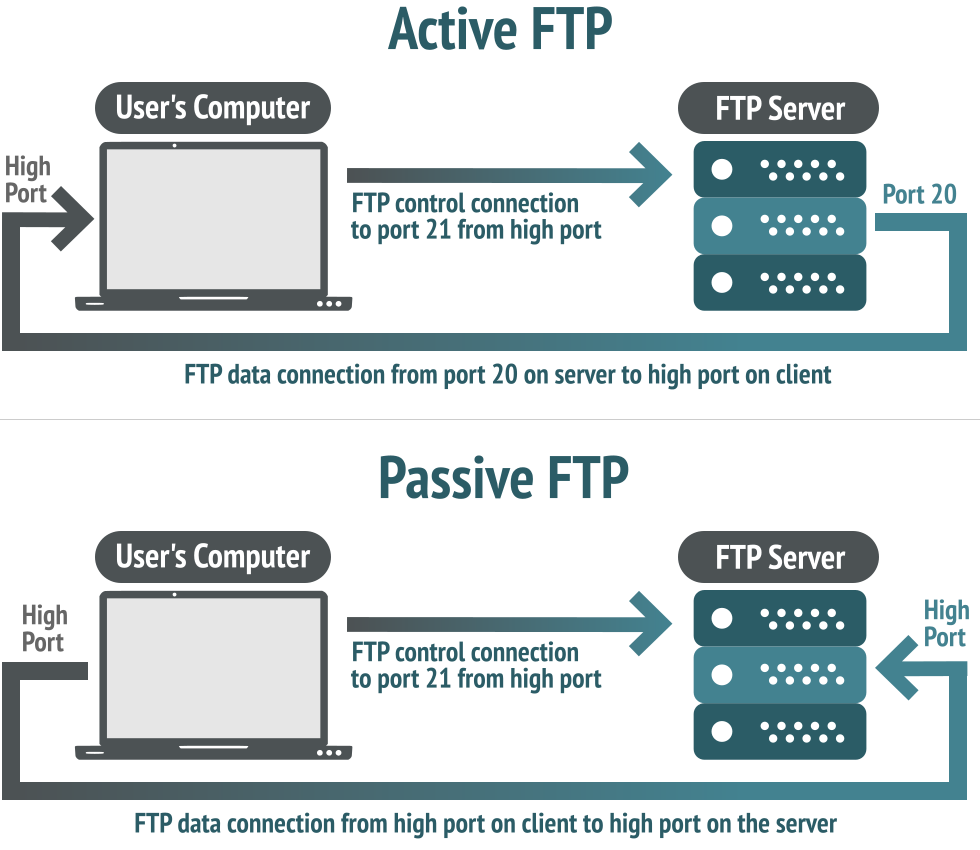
Функции:
- Он предлагает простой в использовании графический интерфейс пользователя (GUI).
- Этот клиент SFTP для Windows поддерживает сценарии и автоматизацию задач.
- Имеет встроенный текстовый редактор
- Интерфейс WinSCP можно перевести на многие языки
- Предоставляет интерфейс командной строки.
- Безопасность за счет шифрования файлов.
- Возможно перенаправление портов.
- Его можно загрузить в виде автономных переносимых исполняемых файлов.
Ссылка: https://winscp.net/eng/index.php
Commander One
Commander One — это FTP-клиент MAC. Предлагает удобный вариант копирования файлов с одного сервера на другой, удаления и т.д. Программа обеспечивает полную поддержку протоколов FTP. Это помогает пользователю установить несколько подключений одновременно.
Это помогает пользователю установить несколько подключений одновременно.
Функции:
- Это позволяет связать всю учетную запись Amazon S3 (Amazon Simple Storage Service).
- Подключите более одной учетной записи Dropbox.
- Вы можете работать с документами и таблицами Google.
- Он поддерживает файл шифрования между Mac, облачным хранилищем и удаленным сервером.
- Компрессор извлекает архивы без каких-либо проблем.
- Удобный выбор файла.
- Это программное обеспечение FTP обеспечивает доступ к общим компьютерам по сети.
GoodSync
GoodSync — это инструмент для резервного копирования и синхронизации файлов. Это программное обеспечение можно использовать для синхронизации файлов между компьютером и устройствами хранения или между компьютером и сервером. Это позволяет пользователю запускать параллельные потоки для достижения скорости передачи файлов.
Функции:
- Данные в реальном времени можно передавать без проблем
- Это одно из лучших программ FTP, которое выполняет автоматическое резервное копирование по расписанию и в режиме реального времени без вмешательства пользователя.
- Шифрует файлы с помощью AES-256.
- Он может обнаруживать файлы, которые были переименованы или перемещены из одного места в другое.
- Вы можете контролировать скорость полосы пропускания.
- Предоставляет журналы выполненных действий и отчет об изменениях
- Он может исправить ошибки отказа в доступе.
- Этот инструмент может сравнивать два файла по MD5.
- Вы можете указать пути для съемных дисков.
Transmit
Transmit — это инструмент, который помогает вам выгружать, скачивать, а также управлять файлами на большом количестве серверов. Это один из лучших FTP-клиентов для Mac, который имеет чрезвычайно простой в использовании пользовательский интерфейс. Этот инструмент протокола передачи файлов можно использовать для macOS.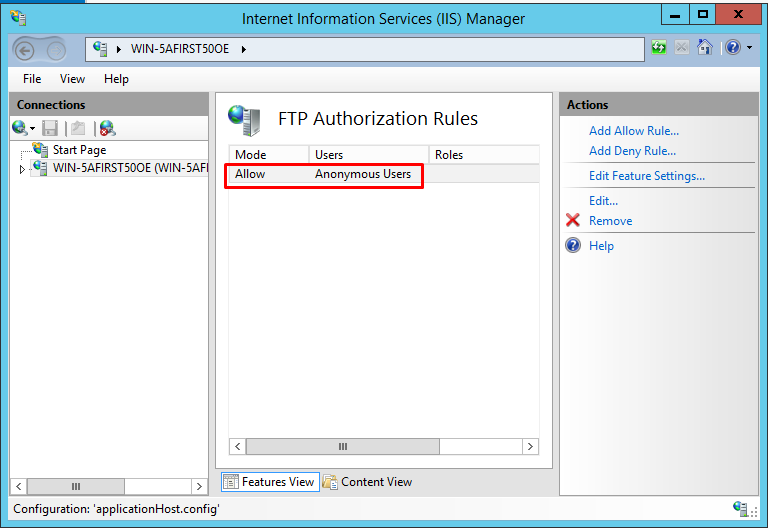
Функции:
- Улучшена возможность удаленного копирования URL.
- Это один из лучших FTP-клиентов, поддерживающий Amazon S3 API V4.
- Скопируйте и вставьте файлы.
- Это один из лучших FTP-клиентов, который обеспечивает аутентификацию с использованием NTLM (New Technology LAN Manager) и аутентификации HTTP Digest.
- Этот инструмент поддерживает следующие языки: английский, французский, немецкий и китайский.
- Предоставляет больше параметров, связанных с размером текста
- Этот индикатор выполнения синхронизации FTP-клиента показывает, сколько файлов синхронизировано.
- Он предлагает различные методы аутентификации для проверки пользователя.
Ссылка: https://panic.com/transmit/
FileZilla
FileZilla — это бесплатное FTP-решение для передачи данных через Интернет. Программа поможет вам легко фильтровать имена файлов. Это один из лучших FTP-клиентов для Windows, который предлагает возможность перетаскивания для копирования нужных файлов с локального компьютера на сервер.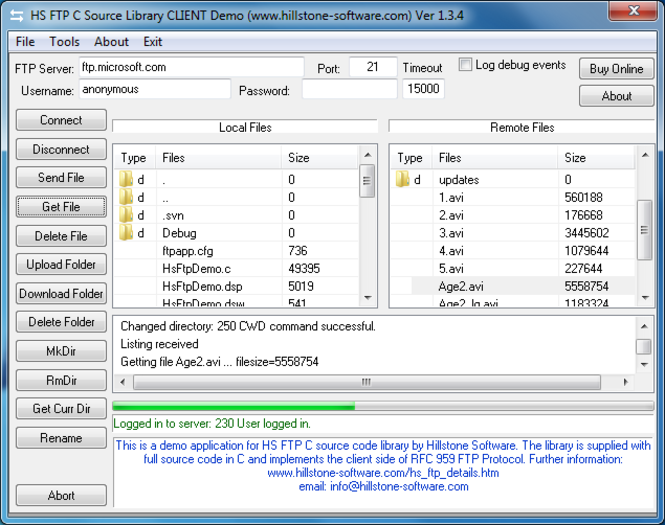
Функции:
- Вы можете легко просматривать синхронизированную библиотеку.
- Предлагает удаленный поиск файлов
- Возможно сравнение каталога.
- Вы можете легко редактировать удаленные файлы.
- Доступен на многих языках.
- Этот бесплатный FTP-клиент поддерживает FTP, протокол передачи файлов SSH (SFTP) и FTP через SSL / TLS (FTPS).
- Вы можете настроить скорость передачи файлов.
- Это одно из бесплатных программ FTP, которое предлагает мастер настройки сети.
Ссылка: https://filezilla-project.org/
Core FTP LE
Core FTP — это безопасная программа FTP для Windows. Он обеспечивает безопасность с использованием шифрования FTP-клиента. Инструмент поддерживает FTP, SFTP SSL / TLS и HTTP / HTTPS. Он имеет удобный интерфейс, который позволяет вам искать удаленные файлы.
Функции:
- Поддержка функции перетаскивания.
- Вы можете контролировать пропускную способность передачи.

- Перенести файл одним щелчком мыши.
- Этот клиент SFTP для Windows обеспечивает поддержку командной строки
- Перенести данные с одного сайта на другой.
- Вы можете использовать международный домен (домен верхнего уровня)
- Автоматическая повторная попытка файлов, передача которых не удалась.
- Он обеспечивает интеграцию с браузером.
- Назначьте права доступа к файлам
- Этот FTP-клиент для Windows имеет расширенный список каталогов
Ссылка: http://www.coreftp.com/
Cyberduck
Cyberduck — это программное обеспечение, которое поддерживает FTP, SFTP, Microsoft Azure, OneDrive, Dropbox и т. Д. Оно имеет простой в использовании интерфейс, который позволяет подключаться к серверам, обмениваться файлами и предоставляет облачное хранилище.
Функции:
- Это одно из лучших программ FTP, которое позволяет вам получить доступ к облачному хранилищу Microsoft Azure на вашем ПК.
- DropBox можно использовать без синхронизации документов на локальный диск.

- Это один из лучших SFTP-клиентов, который предлагает шифрование файлов и файлов.
- Быстро скопируйте или выберите URL-адрес файла в веб-браузере.
- Вы можете легко просматривать изображения.
- Возможен импорт закладок из стороннего ПО.
- Просматривайте большую структуру папок без каких-либо проблем.
- Вы можете перетаскивать закладки
Ссылка: https://cyberduck.io/
Coffeecup
Coffeecup — это бесплатный FTP-клиент, который позволяет подключаться к серверу одним нажатием кнопки. Вы можете загрузить или загрузить любой файл, перетащив его на компьютер или сервер. Программное обеспечение непрерывно управляет вашим сайтом.
Функции:
- Вы можете установить разрешения для файлов и папок.
- Поддержка безопасной передачи файлов с использованием SFTP, SSH (Secure Shel), HTTPS и т. Д.
- Можно легко управлять локальными и удаленными файлами.
- Вы можете быстро сделать резервную копию своего сайта.

- Точно управляйте историей созданных папок.
Ссылка: https://www.coffeecup.com/free-ftp/
WS_FTP Professional
WS_FTP Professional предлагает самый простой способ загрузки и скачивания файлов. Это один из лучших SFTP-клиентов, который предоставляет возможность передачи по FTP с использованием технологии шифрования. Эта программа проста в использовании и может снизить административную нагрузку.
Функции:
- Поддерживает широкий спектр протоколов передачи файлов, включая SSL / FTPS, SSH / SFTP и HTTP / S.
- Использует функции безопасности Windows 10.
- Автоматическое резервное копирование вашего сайта.
- Пользователи могут одновременно подключать неограниченное количество локальных подключений.
- Одновременно можно передавать более одного файла.
- Возможен перенос с сервера на сервер.
- Обеспечивает безопасность с помощью PGP (Pretty Good Privacy).
- Пользователи могут одновременно подключать неограниченное количество удаленных подключений.

Ссылка: https://www.ipswitch.com/ftp-server
CuteFTP
CuteFTP — это набор приложений для протокола передачи файлов. Версии этого программного обеспечения доступны для Windows и Mac. Вы можете использовать это приложение для передачи файла по FTP между ПК, общей системой.
Функции:
- Этот FTP-клиент для Mac поддерживает шифрование OpenPGP, менеджер паролей, протокол аутентификации с одноразовым паролем.
- Вы можете запланировать передачу файлов.
- Это один из лучших FTP-клиентов, поддерживающий полностью автоматизированные переводы.
- Быстро отслеживайте любые изменения в локальных папках.
- Вы можете подключиться к новому сайту с помощью пошагового мастера.
- Это одно из бесплатных программ FTP, которое поддерживает более 100 одновременных передач.
- Вы можете просматривать эскизы удаленных изображений.
- Работает с более чем одним удаленным сайтом одновременно.
Ссылка: https://www. globalscape.com/cuteftp
globalscape.com/cuteftp
FTP Voyager
FTP Voyager — это FTP-клиент для операционных систем Microsoft Windows и Linux. Этот клиентский инструмент Linux SFTP может без проблем передавать файлы любого размера. FTP Voyager упрощает передачу файлов по защищенному потоку данных оболочки.
Функции:
- Вы можете запланировать и передать несколько файлов одновременно.
- Папки с перетаскиванием переносятся с рабочего стола.
- Подключайтесь к более чем одному серверу одновременно
- Этот клиент Linux SFTP автоматически синхронизирует каталоги
- Загрузите или загрузите любой файл с помощью FTP, SFTP и FTPS.
Ссылка: https://www.serv-u.com/free-tools/ftp-voyager-ftp-client-for-windows
ForkLift
ForkLift — это клиент для передачи файлов, разработанный специально для macOS. Этот FTP-клиент для Mac позволяет пользователям легко управлять файлами в нескольких сетях и на серверах.
Функции:
- Сравните локальные и удаленные источники и определите совпадающие, удаленные или измененные файлы.

- Панель предварительного просмотра, отображающая информацию о выбранных файлах.
- Поиск и фильтрация файлов по имени, виду, расширению и тегам на удаленном сервере.
- Легкость доступа к избранному, командам меню и устройствам.
- Переименуйте большое количество файлов на удаленных файлах или удаленном сервере.
- Легко управляйте каждой файловой операцией с клавиатуры.
- Поддерживаемые языки: английский, китайский, французский, испанский, венгерский и другие.
Ссылка: https://binarynights.com/
FetchFTP
FetchFTP — это клиент передачи файлов для Macintosh. Он поддерживает FTP и SFTP, FTPS и другие. Вы можете использовать этот инструмент для просмотра общего прогресса и оставшегося времени при передаче нескольких файлов. Fetch FTP поможет вам отфильтровать необходимые каталоги.
Функции:
- Редактируйте любой файл одним щелчком мыши.
- Это один из лучших клиентов SFTP, который поддерживает перетаскивание папок и файлов между серверами и вашим Mac.

- Вы можете синхронизировать папки с помощью команды mirror.
- Он имеет WebView, который позволяет просматривать файлы в веб-браузере.
- Загрузите файл между сервером, используя копирование и вставку.
- Сохраняет дату изменения файла как при загрузке, так и при загрузке.
- Вы можете синхронизировать ярлыки между двумя компьютерами Mac с помощью Dropbox.
- Этот FTP-клиент для Mac предоставляет обширную интерактивную справку.
- Совместим с macOS.
Ссылка: https://fetchsoftworks.com/
Pure-FTPD
Pure-FTPD — это программное обеспечение, которое может переводить сообщения сервера на множество языков, включая английский, французский, испанский, немецкий и т. Д. Оно полностью поддерживает аутентификацию LDAP (Lightweight Directory Access Protocol).
Функции:
- Новички могут установить это программное обеспечение за меньшее время.
- Вы можете ограничить количество одновременных пользователей.

- Это позволяет подключать сервер только из определенного диапазона IP-адресов.
- Вы можете запретить загрузку при высокой загрузке системы.
- На одном сервере может быть размещено более одного FTP-сервера.
- Совместимость с существующей спецификацией клиента и сервера.
- Вы можете быстро установить внешнее программное обеспечение, такое как архивирование баз данных и антивирусные программы.
- Он имеет встроенные безопасные криптографические методы для обеспечения безопасности.
Ссылка: https://www.pureftpd.org/project/pure-ftpd/
WISE-FTP
WISE-FTP — это FTP-клиент для профессионалов. Имеет удобный интерфейс. Этот инструмент содержит встроенный редактор HTML. Вы можете подключиться к любым FTP-серверам, таким как FTPES, FTPS, SFTP и т. Д.
Функции:
Ссылка: https://www.wise-ftp.de/en/
CrushFTP
CrushFTP — это простое в использовании решение для передачи файлов, которое можно запускать в Windows, Solaris, BSD, Unix и т. Д. Оно имеет встроенный метод zip, который позволяет пользователям загружать любые файлы в сжатом формате. Программное обеспечение может управлять и контролировать сервер из любого места практически с любого устройства.
Д. Оно имеет встроенный метод zip, который позволяет пользователям загружать любые файлы в сжатом формате. Программное обеспечение может управлять и контролировать сервер из любого места практически с любого устройства.
Функции:
- Он обеспечивает предварительный просмотр эскизов для изображений, документов, PDF-файлов и т. Д.
- Вы можете настроить формы сайта для пользователей.
- Встроенный отчет для отслеживания активности пользователей.
- Вы можете быстро войти в систему из браузера.
- Администратор сервера может предоставить разрешение пользователю.
- Он предлагает синхронизацию данных в реальном времени.
- Задания или задачи можно настроить так, чтобы их можно было запускать в указанное время.
- Поддерживает широкий спектр плагинов.
Ссылка: https://www.crushftp.com/index.html
FlashFXP
Платформа FlashFXP, которая позволяет вам обмениваться файлами с коллегами и друзьями с помощью FTP. Этот инструмент доступен на многих языках, включая китайский, голландский, французский, немецкий и т. Д. Это программное обеспечение также доступно в портативной версии.
Этот инструмент доступен на многих языках, включая китайский, голландский, французский, немецкий и т. Д. Это программное обеспечение также доступно в портативной версии.
Функции:
- Вы можете ограничить скорость загрузки и выгрузки.
- Позволяет подключаться к серверу через FTP, FTPS, HTTP и др.
- Вы можете сравнивать папки визуально.
- Он предлагает закладку папок.
- Вы можете переключиться на интерфейс командной строки.
- Откат передачи данных.
- Он обеспечивает автоматическое возобновление передачи.
- Вы можете рассчитать размер файлов.
Ссылка: https://www.flashfxp.com/
SmartFTP
SmartFTP — это FTP-клиент, который позволяет передавать файлы между компьютером и сервером. Это помогает вам публиковать и поддерживать ваш сайт. Вы можете использовать этот инструмент для загрузки и скачивания документов, музыкальных файлов, фильмов и т. Д.
Функции:
- Этот инструмент позволяет легко синхронизировать файлы или папки.

- Вы можете настроить команды так, как вам нравится.
- Это один из лучших FTP-клиентов, который позволяет просматривать исходный файл.
- Визуально сравнить файлы
- Возможно несколько подключений
- Поддерживает UTF-8 (8-битные блоки формата преобразования)
- Планируйте задачи, которые запускаются в определенное время.
Ссылка: https://www.smartftp.com/en-us/
CrossFTP
CrossFTP — это клиент протокола передачи файлов для синхронизации / передачи данных в Windows, Linux и Mac. Этот клиент SFTP в Linux позволяет обрабатывать резервные копии базы данных и файлов.
Функции:
- Вы можете подключить множество подключений к сайту в одном окне.
- Последняя версия этого программного обеспечения защищает ваш пароль с помощью шифрования.
- Позволяет сжимать, просматривать и извлекать архивы.
- Найдите файл в Интернете одним щелчком мыши.
- Пакетная передача данных.
- Возможность масштабирования для предварительного просмотра
- Этот клиент Linux SFTP предлагает звуковые уведомления и уведомления о событиях.

- Это один из лучших FTP-клиентов для Mac, который предоставляет удобную историческую информацию.
Ссылка: http://www.crossftp.com/
Вопросы-Ответы
💻 Что такое FTP?
FTP означает «протокол передачи файлов». Это интернет-сервис, который предназначен для установления соединения с определенным сервером или компьютером. Таким образом, пользователи могут передавать файл (загружать) или передавать данные / файлы на свой компьютер или FTP-сервер.
⚡ Что такое SFTP?
SFTP (полная форма протокола передачи файлов SSH) является частью набора протоколов SSH. Он обеспечивает безопасную передачу файлов по SSH, чтобы обеспечить доступ ко всем учетным записям оболочки на удаленном сервере SFTP.
❓ Какое программное обеспечение FTP является лучшим?
Ниже приведены некоторые из лучших программ FTP:
- Commander One
- FileZilla
- Core FTP
- Cyberduck
- CuteFTP
- FTP Voyager
- CrushFTP
✔️ Какой FTP-клиент лучше всего подходит для Mac?
Ниже приведены некоторые из лучших FTP-клиентов для Mac:
- Commander One
- Transmit
- FileZilla
- CuteFTP
- ForkLift
- Fetch FTP
- CrossFTP
❓ Какие факторы следует учитывать при выборе FTP-клиента?
При выборе FTP-клиента следует учитывать следующие факторы:
- Price
- Easy to set up and use
- Usability
- Security
- File Transfer Speed
- Stability and Performance
- Support from the FTP provider
- Reviews of the FTP client
Интересные записи:
7 лучших бесплатных FTP-клиентов в рейтинге на 2023 год
Управление веб-сайтом может быть головной болью, если вы пытаетесь делать все вручную.
К счастью, существует довольно много инструментов, которые можно использовать для автоматизации и упрощения процесса управления веб-сайтом.
Одним из инструментов, которые считаются важными в цифровом наборе инструментов владельца веб-сайта, является клиент протокола передачи файлов (FTP).
Как следует из названия, FTP-клиент облегчает передачу файлов через Интернет.
Если вы ищете бесплатный, но эффективный FTP-клиент, вам стоит остаться, так как мы собираемся рассмотреть некоторые из лучших FTP-клиентов, доступных сегодня, и почему вам следует их использовать.
Приступаем к делу!
- Обзор лучших бесплатных FTP-клиентов
- Что такое FTP-клиент?
- 7 лучших бесплатных FTP-клиентов 2023 года
- 1. FileZilla (Windows, macOS и Linux)
- 2. Cyberduck (Windows и macOS)
- 3. WinSCP (Windows)
- 4. Бесплатный FTP (Windows)
- 5. CrossFTP (Windows, macOS и Linux)
- 6. Передача (macOS)
- 7.
 Классический FTP (Windows и macOS)
Классический FTP (Windows и macOS)
- Упаковка Вверх
Обзор лучших бесплатных FTP-клиентов
| FTP-клиент | Операционная система | Другие протоколы | FileZilla | Windows – macOS – Linux | FTPS – SFTP |
| Cyberduck | Windows – macOS | SFTP |
| WinSCP | Windows | SCP – SFTP – FTPS – WebDAV |
| Бесплатный FTP | Windows | FTPS – SFTP – HTTP |
| CrossFTP | Windows – macOS – Linux | FXP – SFTP – WebDAV |
| Передача | macOS | FTPS – SFTP |
| Классический FTP | Windows — macOS | FTPS |
Что такое FTP-клиент?
FTP, сокращение от File Transfer Protocol, — это сетевой протокол, предназначенный для передачи файлов через Интернет.
Это важно, в частности, для владельцев веб-сайтов, поскольку помогает при передаче файлов с устройства на сервер.
Чтобы использовать FTP, вам нужен FTP-клиент.
По сути, это компьютерное приложение, которое подключает ваше устройство к удаленным серверам и позволяет загружать/загружать файлы на/с серверов.
С FTP-клиентом можно делать многое.
Например, если у вас есть локальный тестовый сайт или резервная версия активного сайта, вы можете отправить эти файлы прямо на свой сервер для публикации через FTP.
Более того, FTP позволяет загружать файлы плагинов и тем с вашего устройства на сервер.
Вы также можете использовать свой клиент для подключения к платформам облачного хранения, таким как Google Drive и Dropbox.
Другим заметным преимуществом использования FTP-клиента является то, что вам больше не нужно загружать файлы с сервера для их редактирования.
Вы можете редактировать их, пока они находятся на сервере.
Стоит отметить, что FTP-клиенты зависят не только от протокола передачи файлов.
Они могут передавать файлы с помощью других продуктов, включая SFTP (протокол передачи файлов SSH) и FTPS (протокол безопасной передачи файлов).
Каждый из этих безопасных протоколов передачи файлов оснащен различными средствами шифрования и безопасности.
Например, SFTP использует шифрование SSH, тогда как FTPS использует шифрование SSL/TLS.
Протокол передачи файлов сам по себе не зашифрован.
Таким образом, с точки зрения безопасности, он уступает протоколам Secure File Transfer Protocol и File Transfer Protocol Secure.
В этой учетной записи обязательно выберите FTP-клиент, совместимый с большим количеством протоколов, а не только с FTP.
7 лучших бесплатных FTP-клиентов 2023 года
Теперь, когда вы знаете, что такое FTP-клиенты, а также какие преимущества они могут предложить, давайте поговорим о лучших бесплатных FTP-клиентах для Windows, macOS и Linux.
1. FileZilla (Windows, macOS и Linux)
FileZilla — это FTP-клиент с открытым исходным кодом, который предлагает все необходимое для подключения к вашим серверам.
Его используют бесчисленное количество разработчиков, как начинающих, так и профессионалов, благодаря простоте использования и гибкости.
FileZilla не только поддерживает FTP, но также поддерживает FTPS и SFTP.
Оба протокола намного безопаснее, чем старый добрый протокол передачи файлов, учитывая, что последний не предлагает никакого типа шифрования файлов.
Двухпанельный дисплей FileZilla упрощает одновременный просмотр нескольких локальных файлов и файлов FTP-сервера.
Все, что вам нужно сделать, это перетащить файл с одной стороны на другую, чтобы завершить передачу.
FileZilla предлагает простые в использовании инструменты поиска и создания закладок для отслеживания файлов.
Более того, для ваших передач нет ограничений по размеру, поэтому вы сможете передавать большие файлы без каких-либо сбоев.
Основным недостатком бесплатной версии FileZilla является большое количество рекламы.
Не говоря уже о том, что это бесплатное программное обеспечение FTP установит рекламное ПО на ваш компьютер, не спрашивая вашего разрешения.
Плюсы:
- Нет ограничений по размеру переводов
- Поддерживает FTP, FTPS и SFTP
- Простые в использовании инструменты для отслеживания файлов
- Очень удобный интерфейс
- Доступно на нескольких языках
Минусы:
- Отображает много рекламы продуктов
- Не самый красивый интерфейс
2. Cyberduck (Windows и macOS)
Cyberduck — еще один универсальный бесплатный FTP-клиент, который использует функцию перетаскивания для передачи нескольких файлов с серверов и на них.
Он доступен для Windows и macOS и поддерживает FTP и SFTP.
Благодаря современному, но минималистичному интерфейсу пользователи macOS оценят Cyberduck, поскольку он дополняет общую эстетику операционной системы.
Это так же удобно, как и FTP-клиенты.
Cyberduck позволяет подключаться к большому количеству облачных хранилищ, от Google Drive, OneDrive и Dropbox до Microsoft Azure и Amazon S3.
Кроме того, Cyberduck совместим с некоторыми из самых популярных текстовых редакторов.
Таким образом, вам не придется знакомиться с совершенно новым текстовым редактором только для того, чтобы использовать этот бесплатный FTP-клиент.
Что касается недостатков, Cyberduck, к сожалению, недоступен для Linux.
Кроме того, при каждом обновлении программного обеспечения вам будет предлагаться баннер для пожертвований.
Вы можете избавиться от него навсегда, пожертвовав минимум 10 долларов.
Плюсы:
- Использует передачу файлов методом перетаскивания
- Минималистичный, но изящный интерфейс
- Интегрируется с несколькими текстовыми редакторами
- Предлагает поддержку FTP и SFTP
- Отличное подключение к облачному хранилищу
Минусы:
- Недоступно для Linux
- Не предлагает поддержку FTPS
3.
 WinSCP (Windows)
WinSCP (Windows)WinSCP — это FTP-клиент для Windows с широким набором функций.
Во-первых, в этом FTP-клиенте очень легко ориентироваться благодаря минималистичному графическому пользовательскому интерфейсу (GUI) и интуитивно понятным элементам управления.
WinSCP поддерживает несколько протоколов передачи файлов, включая FTP, SCP, SFTP, FTPS, S3 и WebDAV.
Это делает его одним из самых универсальных доступных FTP-клиентов.
Этот клиент FTP для Windows имеет простой встроенный текстовый редактор, который позволяет изменять файлы в интерфейсе.
Кроме того, он поддерживает сценарии для автоматизации задач.
WinSCP одновременно загружает несколько сеансов в виде вкладок для одновременного доступа.
Вы также можете сохранить сеансы FTP как сайты внутри клиента или сохранить их на рабочем столе для быстрого доступа.
WinSCP абсолютно бесплатен и не засыпает вас рекламой или предложениями о пожертвованиях.
Его можно установить на свой компьютер или загрузить в виде переносимого исполняемого файла на флэш-накопитель.
Достоинства:
- Отличная совместимость с протоколами
- Поддерживает двустороннюю синхронизацию
- Предлагает сценарии и автоматизацию задач
- Позволяет переадресацию портов
- Доступен в виде переносимого исполняемого файла
Минусы:
- Недоступно для Linux или macOS
- Не самый современный клиент
4. Бесплатный FTP (Windows)
FreeFTP, созданный американской компанией-разработчиком программного обеспечения CoffeeCup, является еще одним FTP-клиентом только для Windows.
Этот FTP-клиент поддерживает несколько протоколов передачи файлов, включая FTP, FTPS, SFTP и HTTP.
FreeFTP — один из очень немногих современных FTP-клиентов.
Большинство FTP-клиентов имеют устаревший интерфейс, которому, кажется, уже несколько десятков лет.
FreeFTP, с другой стороны, гладкий и визуально привлекательный.
Как и большинство FTP-клиентов, Free FTP использует функцию перетаскивания для передачи файлов на/с серверов.
В интерфейсе клиента вы найдете окно активности перевода, которое поможет вам отслеживать и организовывать ваши переводы.
Еще одна полезная функция заключается в том, что как только вы запустите Free FTP, он автоматически восстановит ваш последний сеанс FTP, чтобы вы могли сразу же продолжить работу.
С помощью этого FTP-клиента вы можете загружать свои данные в ZIP-архив.
Вы также можете добавить в закладки удаленные папки всего за несколько кликов.
В общем, вы можете пользоваться многими полезными функциями, не платя ни копейки.
Достоинства:
- Современный вид и простота использования
- Поддерживает несколько протоколов
- Использует интерфейс перетаскивания
- Простой контроль передачи
- Сохраняет все ваши FTP-серверы
Минусы:
- Доступно только для Windows
- Это рекламный клиент
5. CrossFTP (Windows, macOS и Linux)
Хотя CrossFTP не так популярен, как некоторые из перечисленных выше FTP-клиентов, он может многое предложить.
Во-первых, этот клиент поддерживает FTP, FXP, SFTP, WebDAV, Amazon Glacier, Amazon S3, Microsoft Azure и Google Storage.
Кроме того, CrossFTP совместим с Windows, macOS и Linux.
С помощью этого клиента протокола передачи файлов вы можете настроить собственные звуки и команды, чтобы упростить рабочий процесс.
CrossFTP позволяет сжимать и распаковывать архивы.
Также позволяет выполнять пакетную передачу и предварительный просмотр файлов.
Кроме того, CrossFTP отлично защищает ваш пароль с помощью шифрования.
Бесплатная версия CrossFTP может работать только с двумя веб-сайтами одновременно.
В нем также отсутствуют такие функции, как синхронизация папок, межсайтовые передачи и расписания передачи, которые есть в CrossFTP Pro (платная версия).
Еще одним недостатком использования CrossFTP является скорость передачи.
Этот бесплатный FTP-клиент немного медленный по сравнению с некоторыми другими вариантами в списке.
Тем не менее, он эффективен и удобен в использовании.
Плюсы:
- Позволяет передавать пакетами
- Отличное шифрование паролей
- Сжимает и извлекает архивы
- Пользовательские звуки и команды
- Совместим с несколькими протоколами
Минусы:
- Не самый навороченный вариант
- Сравнительно медленная передача файлов
6. Transmit (macOS)
Transmit — это клиент только для macOS, поддерживающий FTP, FTPS и SFTP.
Он также совместим со многими платформами облачного хранения, включая Google Drive, Dropbox, OneDrive и Microsoft Azure.
Transmit — один из лучших FTP-клиентов, когда дело доходит до синхронизации.
Некоторые из предлагаемых вариантов синхронизации включают удаленную синхронизацию с локальной, локальную с локальной, удаленную с удаленной синхронизацией и выбираемую синхронизацию файлов.
Еще одним преимуществом этого клиента является его современный пользовательский интерфейс и отличные элементы управления.
С помощью этого клиента вы можете легко переименовывать целые пакеты, а также получать доступ к нескольким папкам одним щелчком мыши.
Transmit также позволяет создавать, синхронизировать и импортировать ключи SSH, что обеспечивает доступ к надежному шифрованию и более безопасной передаче файлов.
Жаль, что он недоступен для Windows или Linux.
Основным недостатком использования Transmit является то, что это не совсем бесплатно.
Это платное приложение с 7-дневным пробным периодом.
После пробного периода вам придется либо заплатить за приложение, либо использовать его в течение 7-минутных сеансов.
Плюсы:
- Выдающиеся возможности синхронизации
- Высокая совместимость протоколов
- Может создавать и импортировать ключи SSH
- Современный, простой в использовании пользовательский интерфейс
- Подключается ко многим облачным службам
Минусы:
- Недоступно для Windows или Linux
- 7-минутных сеансов после пробного периода
7.
 Классический FTP (Windows и macOS)
Классический FTP (Windows и macOS)Классический FTP — это простой FTP-клиент, предназначенный для некоммерческого использования.
Он имеет интуитивно понятный пользовательский интерфейс с функцией перетаскивания, поэтому вам будет легко передавать файлы на серверы и с них.
В дополнение к FTP этот клиент совместим с FTPS, поэтому гарантируется безопасная передача файлов.
Он также позволяет вам импортировать/экспортировать информацию вашего веб-сайта, включая ваше имя пользователя, пароль и серверы.
Классический FTP имеет функцию закладок, которая позволяет вам получить доступ к часто используемым местам простым щелчком мыши.
Он также имеет функцию фильтра, которая помогает вам использовать условия поиска для быстрого поиска определенных файлов.
Еще одна вещь, которая нам нравится в этом бесплатном FTP-клиенте, это то, что он позволяет сравнивать локальные и удаленные файлы и каталоги, проливая свет на файлы, которые не имеют аналогов ни в одном из двух каталогов.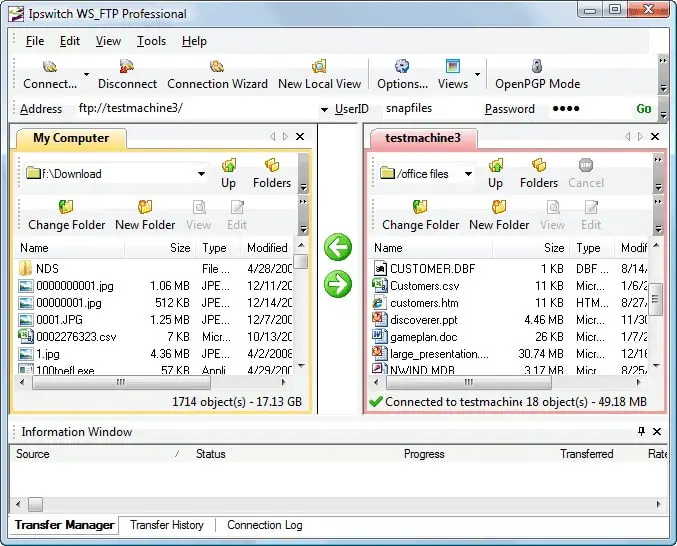
Если вы хотите использовать классический FTP в коммерческих целях, мы рекомендуем перейти на версию Standard Edition или Power Edition.
Оба предлагают одинаковые функции, но первый ограничен тремя FTP-сайтами.
Плюсы:
- Перетаскивание файлов
- Эффективное сравнение каталогов
- Простой импорт/экспорт сайта
- Совместимость с FTP и FTPS
- Имеет функцию создания закладок
Минусы:
- Недоступно для Linux
- Не поддерживает SFTP
Подведение итогов
Независимо от того, являетесь ли вы пользователем Windows, macOS или Linux, являетесь ли вы новичком или продвинутым пользователем, ищете ли вы коммерческий или домашний FTP-клиент, один из вышеперечисленных -перечисленные варианты обязательно удовлетворят ваши потребности.
Если бы нам пришлось выбирать, мы бы выбрали FileZilla.
Это совершенно бесплатно, большинство веб-разработчиков клянутся им, и его даже поддерживает WordPress.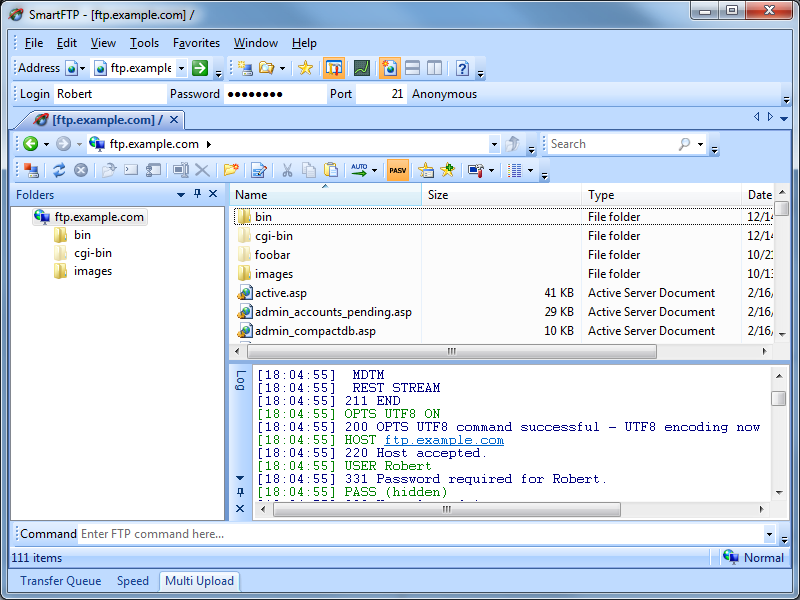
Не говоря уже о том, что он работает с Windows, macOS и Linux.
базовый ftp-npm
Это клиентская библиотека FTP для Node.js. Он поддерживает FTPS через TLS, пассивный режим через IPv6, имеет API на основе Promise и предлагает методы для работы с целыми каталогами.
Рекомендация
Предпочтительны альтернативные протоколы передачи, такие как HTTPS или SFTP (SSH). FTP — это старый протокол с некоторыми проблемами надежности. Используйте эту библиотеку, когда у вас нет выбора и вам нужно использовать FTP. По возможности старайтесь использовать FTPS (FTP поверх TLS), сам по себе FTP не обеспечивает никакой безопасности.
Зависимости
Узел 10.0 или более поздней версии является единственной зависимостью.
Установка
npm install basic-ftp
Использование
Первый пример подключается к FTP-серверу с помощью TLS (FTPS), получает список каталогов, загружает файл и загружает его как копию.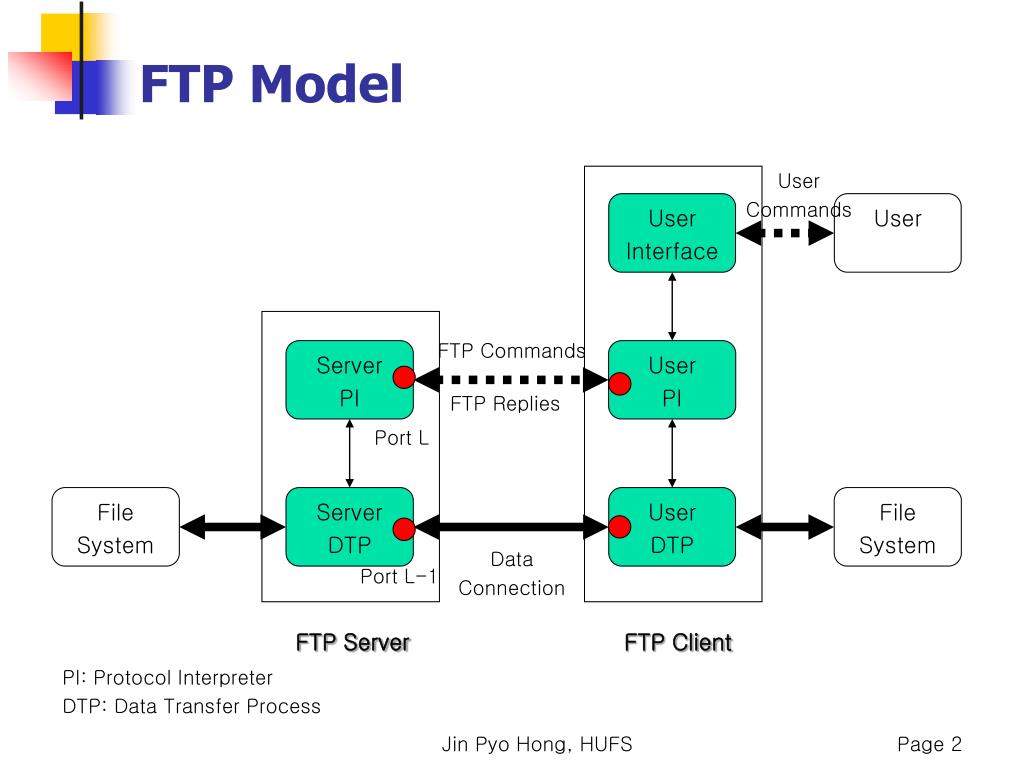 Обратите внимание, что протокол FTP не позволяет выполнять несколько запросов параллельно.
Обратите внимание, что протокол FTP не позволяет выполнять несколько запросов параллельно.
const ftp = требуется ("базовый-ftp")
// ESM: импорт * как ftp из "basic-ftp"
пример()
пример асинхронной функции () {
постоянный клиент = новый ftp.Client()
client.ftp.verbose = истина
пытаться {
ожидайте client.access({
хост: "myftpserver.com",
пользователь: "очень",
пароль: "пароль",
безопасный: правда
})
console.log(ожидание client.list())
ожидайте client.uploadFrom("README.md", "README_FTP.md")
ожидайте client.downloadTo("README_COPY.md", "README_FTP.md")
}
поймать (ошибиться) {
console.log(ошибка)
}
клиент.закрыть()
} Следующий пример касается каталогов и их содержимого. Во-первых, мы удостоверяемся, что удаленный путь существует, при необходимости создавая все каталоги. Затем мы убеждаемся, что он пуст, и загружаем содержимое локального каталога.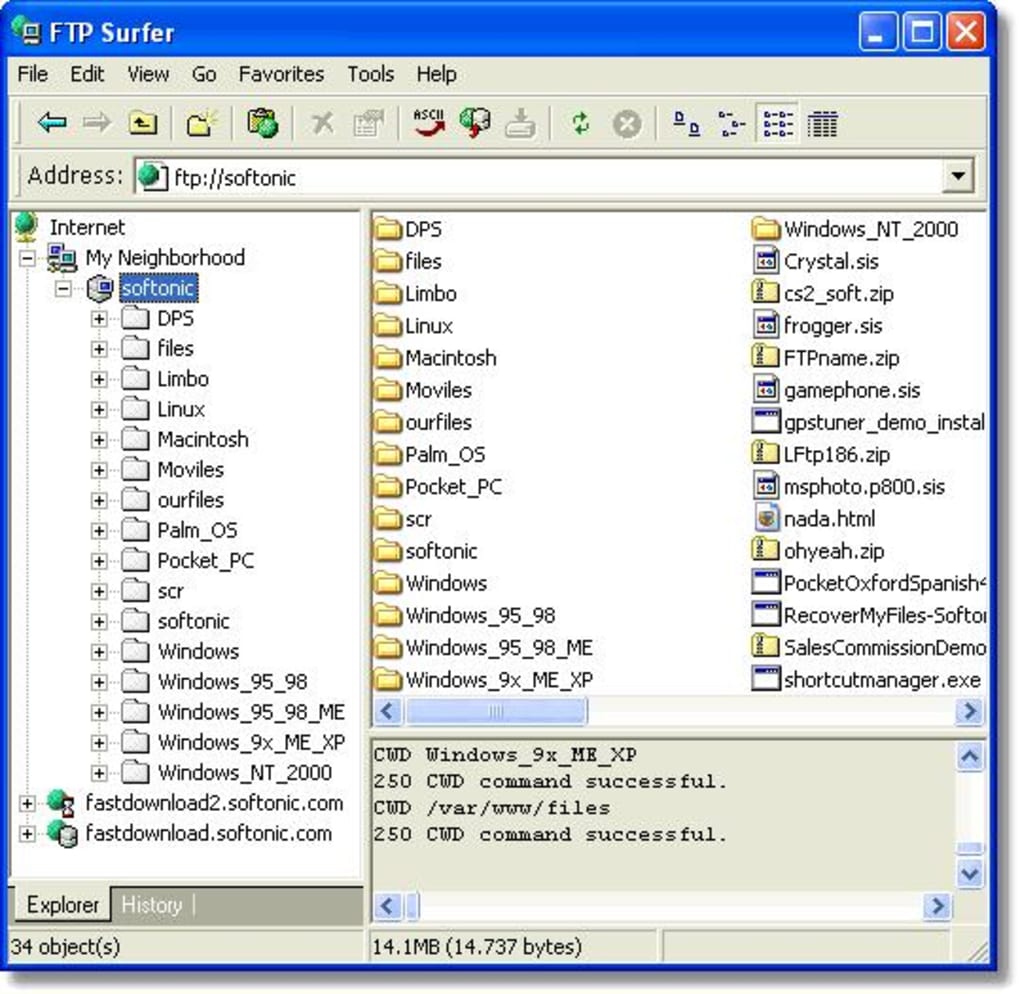
ожидание client.ensureDir("мой/удаленный/каталог")
ждать client.clearWorkingDir()
await client.uploadFromDir("my/local/directory") Если вы столкнулись с проблемой, это может помочь отключить все соединения с FTP-сервером.
client.ftp.verbose = правда
Client API
новый клиент (время ожидания = 30000)
Создайте экземпляр клиента. Настройте его с тайм-аутом в миллисекундах, который будет использоваться для любого установленного соединения. Используйте 0, чтобы отключить таймауты, по умолчанию 30 секунд.
close()
Закройте клиент и все открытые соединения. Клиент больше не может использоваться после вызова этого метода, вам придется переподключиться с доступом , чтобы продолжить любую работу. Клиент также автоматически закрывается, если происходит тайм-аут или ошибка подключения. См. раздел об обработке ошибок ниже.
закрыто
Истинно, если клиент не подключен к серверу. Вы можете переподключиться с
Вы можете переподключиться с доступа .
доступ (варианты): Promise
Получить доступ к FTP-серверу. Этот метод подключается к серверу, при необходимости защищает соединение с помощью TLS, выполняет вход пользователя и применяет некоторые настройки по умолчанию (TYPE I, STRU F, PBSZ 0, PROT P). Он возвращает ответ начальной команды подключения. Это метод экземпляра, поэтому его можно вызывать несколько раз в течение жизненного цикла Экземпляр клиента . Всякий раз, когда вы это делаете, клиент сбрасывается с новым подключением. Это также означает, что вы можете повторно открыть экземпляр клиента , который был закрыт из-за ошибки при повторном подключении с помощью этого метода. Доступные варианты:
-
хост (строка)Хост сервера, по умолчанию: localhost -
порт (номер)Порт сервера, по умолчанию: 21 -
пользователь (строка)Имя пользователя, по умолчанию: анонимный -
пароль (строка)Пароль, по умолчанию: guest -
безопасный (логический | "неявный")Явный FTPS через TLS, по умолчанию: ложь. Используйте «неявный», если вам нужна поддержка устаревшего неявного FTPS.
Используйте «неявный», если вам нужна поддержка устаревшего неявного FTPS. -
secureOptionsПараметры для TLS, такие же, как для tls.connect() в Node.js.
features(): Promise
Получить описание поддерживаемых функций. Это вернет карту, где ключи соответствуют командам FTP, а значения содержат дополнительную информацию. Если FTP-сервер не поддерживает этот запрос, вы все равно получите пустую карту вместо ответа об ошибке.
отправить (команда): Promise
Отправить команду FTP и вернуть первый ответ.
sendIgnoringError(command): Promise
Отправить команду FTP, вернуть первый ответ и игнорировать ответ об ошибке FTP. Любая другая ошибка или тайм-аут все равно отклонит Promise.
cd(path): Promise
Изменить текущий рабочий каталог.
pwd(): Обещание<строка>
Получить путь к текущему рабочему каталогу.
list([path]): Promise
Список файлов и каталогов в текущем рабочем каталоге или по пути , если он указан. В настоящее время эта библиотека поддерживает только списки каталогов MLSD, Unix и DOS. См. FileInfo для более подробной информации.
lastMod(path): Promise
Получить время последней модификации файла. Эта команда может не поддерживаться вашим FTP-сервером и вызывать исключение.
size(path): Promise
Получить размер файла в байтах.
rename(path, newPath): Promise
Переименовать файл. В зависимости от сервера вы также можете использовать это для перемещения файла в другой каталог, указав полные пути.
удалить (путь): Promise
Удалить файл.
uploadFrom(readableStream | localPath, remotePath, [options]): Promise
Загрузить данные из читаемого потока или локального файла в удаленный файл. Если такой файл уже существует, он будет перезаписан. Если файл загружается, дополнительные параметры предлагают
Если такой файл уже существует, он будет перезаписан. Если файл загружается, дополнительные параметры предлагают localStart и localEndInclusive для загрузки только его частей.
appendFrom(readableStream | localPath, remotePath, [options]): Promise
Загрузить данные из доступного для чтения потока или локального файла, добавив их к существующему файлу. Если файл не существует, FTP-сервер должен его создать. Если файл загружается, дополнительные опции предлагают localStart и localEndInclusive , чтобы загружать только его части. Например: чтобы возобновить неудачную загрузку, запросите размер удаленного частично загруженного файла с помощью size() и используйте его как localStart .
downloadTo(writableStream | localPath, remotePath, startAt = 0): Promise
Загрузите удаленный файл и направьте его данные в доступный для записи поток или в локальный файл.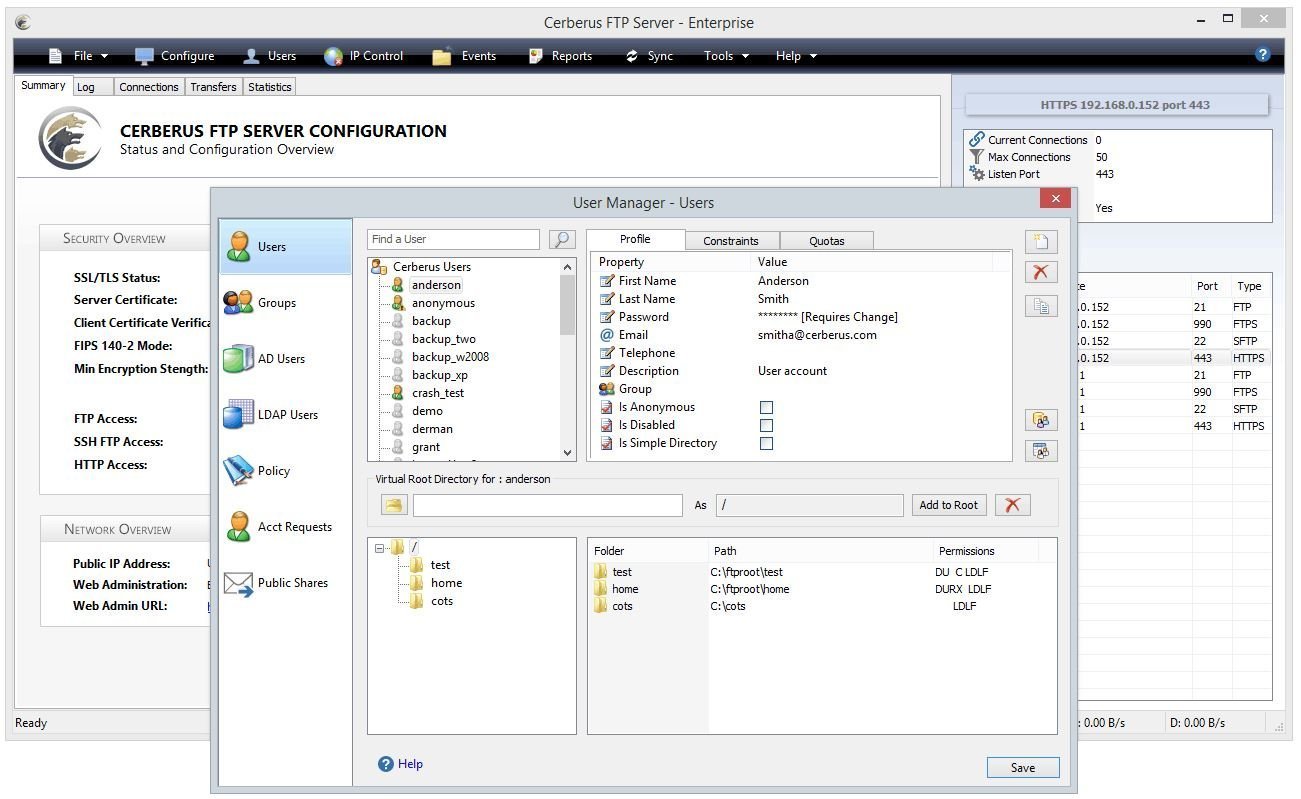 При желании вы можете указать, с какой позиции удаленного файла вы хотите начать загрузку. Если место назначения, которое вы указываете, является файлом, смещение также будет применено к нему. Например: чтобы возобновить неудачную загрузку, запросите размер локального частично загруженного файла и используйте его как 9.0497 начало в .
При желании вы можете указать, с какой позиции удаленного файла вы хотите начать загрузку. Если место назначения, которое вы указываете, является файлом, смещение также будет применено к нему. Например: чтобы возобновить неудачную загрузку, запросите размер локального частично загруженного файла и используйте его как 9.0497 начало в .
sureDir(remoteDirPath): Promise
Убедитесь, что указанный remoteDirPath существует на сервере, при необходимости создав все каталоги. Рабочий каталог находится по адресу remoteDirPath после вызова этого метода.
clearWorkingDir(): Promise
Удалить все файлы и каталоги из рабочего каталога.
removeDir(remoteDirPath): Promise
Удалить все файлы и каталоги из заданного каталога, включая сам каталог. Рабочий каталог остается прежним, если он не является частью удаленных каталогов.
uploadFromDir(localDirPath, [remoteDirPath]): Promise
Загрузить содержимое локального каталога в текущий удаленный рабочий каталог.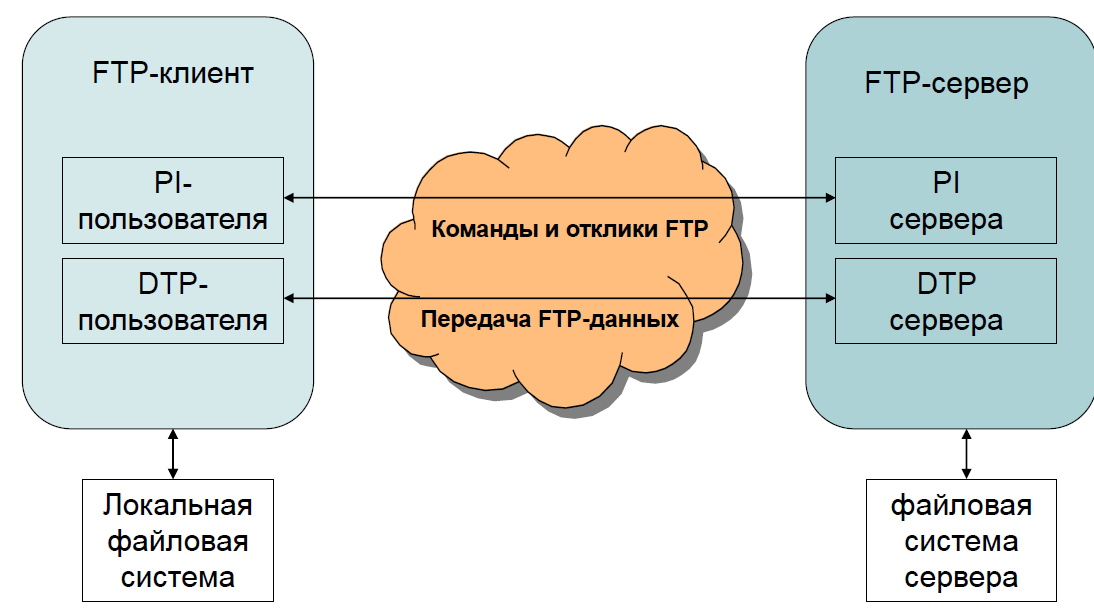 Это перезапишет существующие файлы с теми же именами и повторно использует существующие каталоги. Несвязанные файлы и каталоги останутся нетронутыми. Вы можете дополнительно указать
Это перезапишет существующие файлы с теми же именами и повторно использует существующие каталоги. Несвязанные файлы и каталоги останутся нетронутыми. Вы можете дополнительно указать remoteDirPath , чтобы поместить содержимое в любой удаленный каталог, который будет создан при необходимости, включая все промежуточные каталоги. Рабочий каталог остается прежним после вызова этого метода.
downloadToDir(localDirPath, [remoteDirPath]): Promise
Загрузить все файлы и каталоги текущего рабочего каталога в указанный локальный каталог. При желании вы можете установить конкретный удаленный каталог. Рабочий каталог остается прежним после вызова этого метода.
trackProgress(handler)
Сообщать о любом ходе передачи, используя данную функцию обработчика. Подробнее см. в следующем разделе.
Ход передачи
Установите функцию обратного вызова с client.trackProgress для отслеживания хода передачи. Передача — это загрузка, загрузка или списки каталогов. Чтобы отключить отчеты о ходе выполнения, вызовите
Передача — это загрузка, загрузка или списки каталогов. Чтобы отключить отчеты о ходе выполнения, вызовите trackProgress без обработчика.
// Отныне регистрировать прогресс любой передачи.
client.trackProgress (информация => {
console.log("Файл", info.name)
console.log("Тип", info.type)
console.log("Передано", info.bytes)
console.log("Все передано", info.bytesOverall)
})
// Передаем некоторые данные
ожидайте client.uploadFrom(someStream, "test.txt")
ожидайте client.uploadFrom("somefile.txt", "test2.txt")
// Установить новую функцию обратного вызова, которая также сбрасывает общий счетчик
client.trackProgress(info => console.log(info.bytesOverall))
await client.downloadToDir ("локальный/путь", "удаленный/путь")
// Остановить регистрацию
клиент.trackProgress() Для каждой передачи функция обратного вызова получает имя файла, тип передачи ( загрузка , загрузка или список ) и количество переданных байтов. Функция будет вызываться через регулярные промежутки времени во время передачи.
Функция будет вызываться через регулярные промежутки времени во время передачи.
Существует также счетчик всех байтов, переданных с момента последнего вызова trackProgress . Это полезно при загрузке каталога с несколькими файлами, где вы хотите показать общее количество загруженных байтов.
Обработка ошибок
Любая ошибка, о которой сообщает FTP-сервер, будет выдана как FTPError . Соединение с FTP-сервером остается неповрежденным, и вы можете продолжать использовать экземпляр клиента .
Это отличается от тайм-аута или ошибки подключения: в дополнение к Ошибка , любое подключение к FTP-серверу будет закрыто. Вам придется переподключиться с client.access() , если вы хотите продолжить работу.
Регистрация
При использовании client.ftp.verbose = true информация об уровне отладки будет записываться в консоль. Вы можете использовать собственную библиотеку журналов, переопределив client. . Этот метод вызывается независимо от того, что установлено в  ftp.log
ftp.log client.ftp.verbose . Например:
myClient.ftp.log = myLogger.debug
Статические типы
В дополнение к модульным тестам и анализу исходный код написан на Typescript с использованием строгих настроек компилятора, таких как strict и noImplicitAny . При сборке проекта исходный код переносится в файлы Javascript и объявления типов. Это делает библиотеку пригодной для использования как в проектах Javascript, так и в проектах Typescript.
Расширение библиотеки
Клиент
get/set client.parseList
Предоставляет функцию для анализа данных списка каталогов. Эта библиотека поддерживает форматы MLSD, Unix и DOS. Анализ этих ответов списка является одной из самых сложных частей FTP, потому что не существует стандарта, которого придерживаются все серверы. Сигнатура функции (rawList: строка) => FileInfo[] .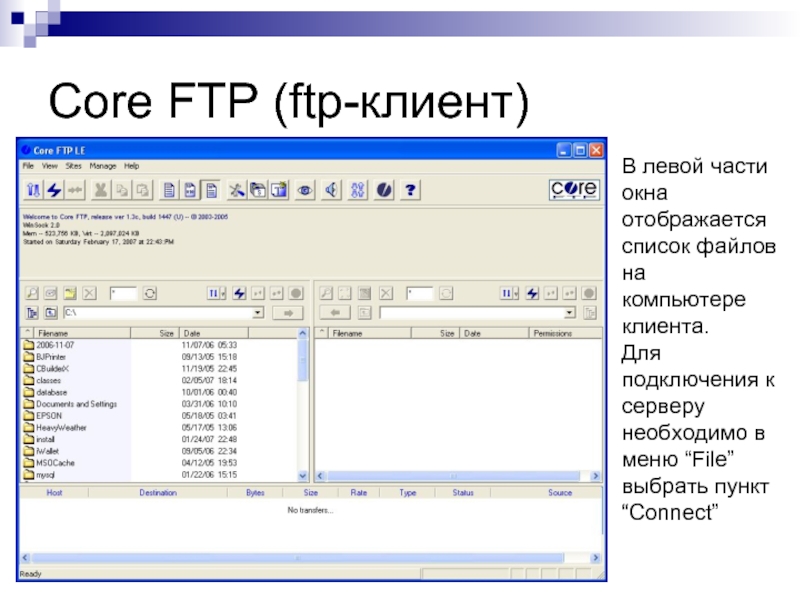
FTPContext
Описанный выше клиентский API реализован с использованием FTPContext. FTPContext обеспечивает основу для написания FTP-клиента. Он содержит соединения сокетов и предоставляет API для упрощенной обработки ответов и событий. Через client.ftp вы получаете доступ к этому контексту.
get/set verbose
Установите уровень детализации, чтобы опционально отключить все коммуникации между клиентом и сервером.
получить/установить кодировку
Установить кодировку, применяемую ко всем входящим и исходящим сообщениям управляющего соединения. Эта кодировка также используется при анализе ответа списка от подключения к данным. См. https://nodejs.org/api/buffer.html#buffer_buffers_and_character_encodings, чтобы узнать, какие кодировки поддерживаются Node.js. По умолчанию это utf8 , потому что большинство современных серверов поддерживают его, а некоторые из них не упоминают его при запросе функций.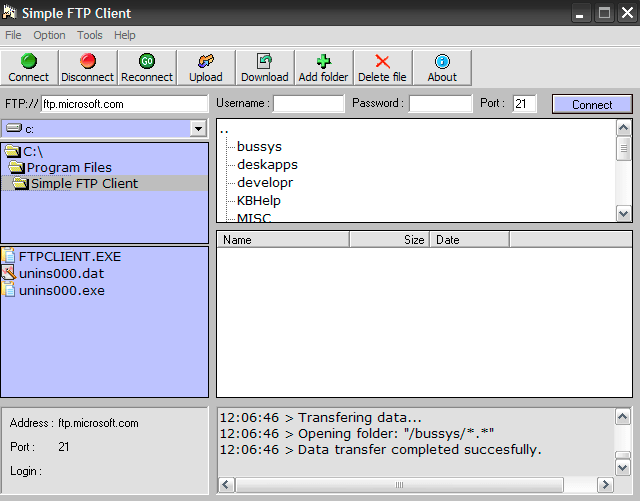




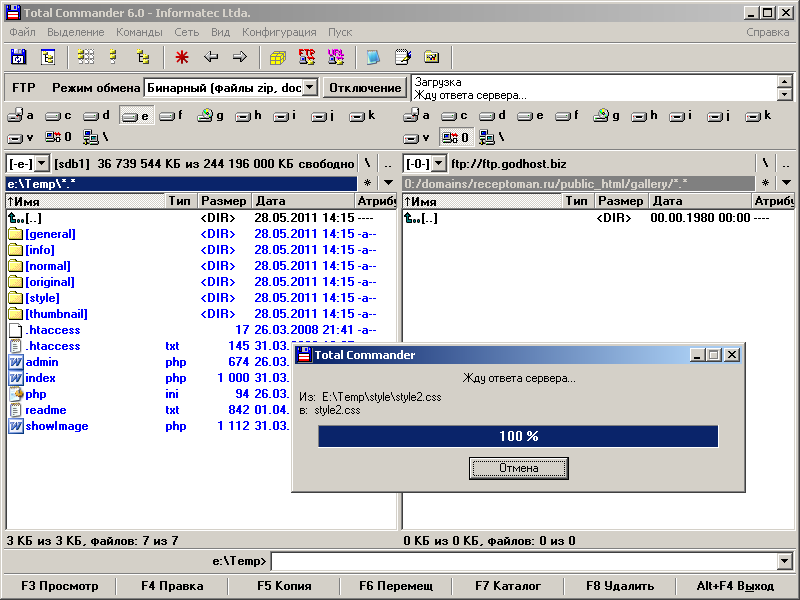



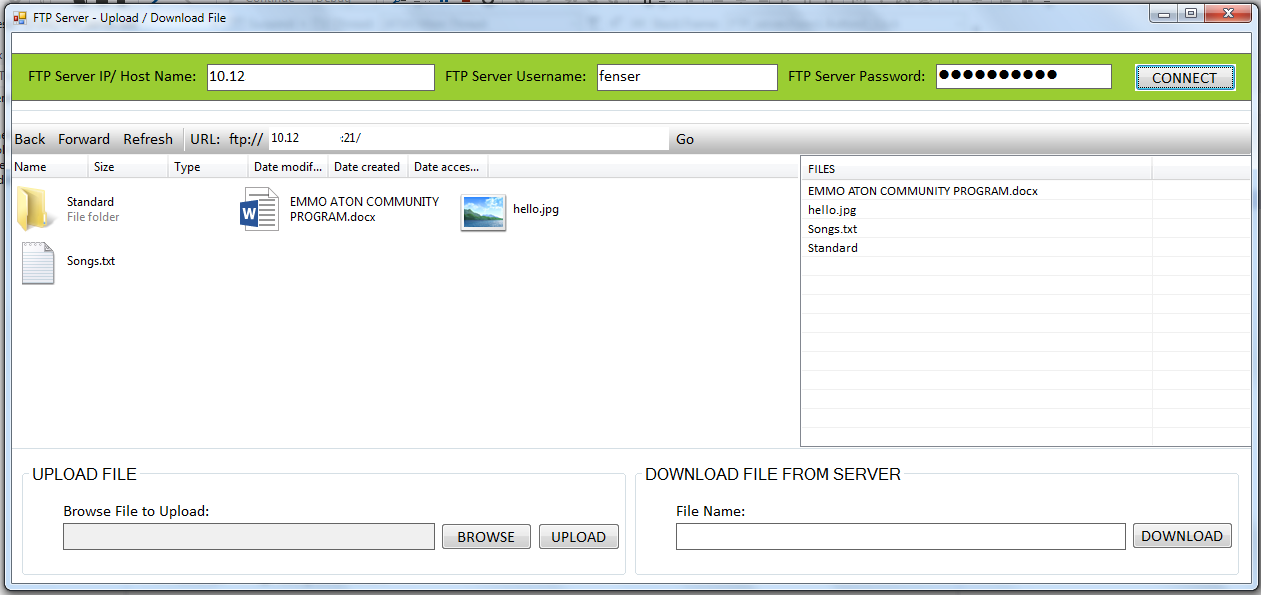

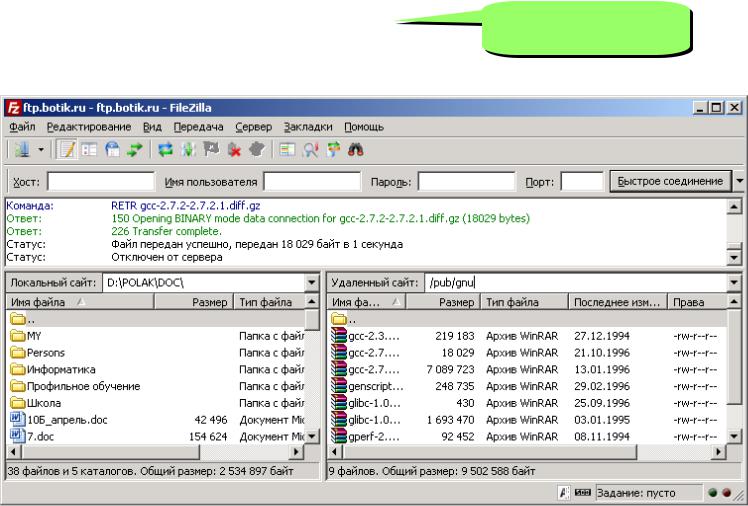 Классический FTP (Windows и macOS)
Классический FTP (Windows и macOS) Используйте «неявный», если вам нужна поддержка устаревшего неявного FTPS.
Используйте «неявный», если вам нужна поддержка устаревшего неявного FTPS.